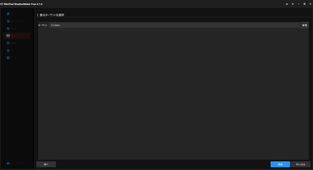MiniTool ShadowMaker使ってみた
バックアップソフトもいろいろありますが、ここでは当店おなじみのMiniToolさんのShadowMaker Freeという製品を使ってみようと思います。
では早速!
インストールの流れ
MiniToolさんのダウンロードサイト https://jp.minitool.com/backup/ から今回は無料版を選びます。
有料版に比べて機能が限定されるとは言え、必要最低限の機能が実装されているバックアップソフトウェアが無料で提供されているのはありがたいですね。

ダウンロードされたのは"sm-free-online.exe"というファイル

これを『開く』を選ぶかダウンロードフォルダからダブルクリックで実行するとインストーラが起動します。

今すぐインストールのボタンをつい押しそうになりますが、右下の『カスタムインストール』にはどんなインストールオプションがあるのかも見ておいた方が良いでしょう。
インストールが始まるとインストール中のプログレスバーが表示され、完了すると『インストールが完了』の表示に変わりますので[今すぐ開始]を選びます。
初回起動画面は英語表示になっています。
まあ、英語表記でも慣れた人ならわかりそうですが、せっかくなので日本語表示に変更しましょう。
右上のハンバーガメニュー "三"をクリックすると一番上に”Language”があるのでこれを選択すると更に”English” ”German” ”Japanese”の3つが表示されますので”Japanese”をクリックします。
すると画面中央に何やら英語で表示されますが『言語設定の変更を反映させるにはプログラムを再起動する必要があります』という意味なので[OK]を押してから右上の[☓]で一旦ShadowMakerを終了してからもう一度ShadowMakerを起動します。
↓再び起動するとこんな感じ。ちゃんと日本語表記に変更されました👏
起動時に右下にMiniToolさんの広告が毎回表示されるので次から表示したくない人はバナーの左下の「今後、このメッセージを表示しません」に☑して閉じると表示されません。
いよいよバックアップ!
では早速バックアップ操作に入りますが、ここでまず自分がどんな種類のバックアップをしたいのかを決める必要があります。
- ディスクとパーティションのバックアップ(OS環境も含めたバックアップが可能)
- フォルダーとファイルのバックアップ (文字通り任意のフォルダやファイル)
本来ならOSのシステムファイルが破損してWindowsが起動しなくなった時に備えて[ディスクとパーティションのバックアップ]をしたいところですが、私のパソコンではHDD2の容量がHDD1よりも小さい為できません。
そこで、HDD1のユーザーフォルダー以下のファイルをすべてHDD2にバックアップする事にします。
以上で[フォルダとファイル]のバックアップは完了です。
バックアップにかかる速度は対象となるデータ量によって変わります。
ちなみにMiniToolさんに確認したところバックアップにかかる速度は無償版と有償版で違いは無いそうです。
閑話休題
初めてバックアップソフトに触れた人は考え方自体になじみが無く最初はとっつきにくいと感じるかも知れませんが、基本的に『バックアップ元』→『バックアップ先』とどんな種類のバックアップをしたいのか?が分かっていれば、各画面の意味も分かってくると思います。大まかな画面の遷移についてはこの記事で示しましたので参考にして下さい。
リカバリー(復元)の実施
先ほどバックアップが完了した際に表示された[復元]ボタンを押します。
完了表示の後、実際にユーザーフォルダー内にあるマイドキュメントの文書ファイルをバックアップ後に削除しておいたファイルが元通り存在している事を確認しました。
バックアップとリカバリ成功です。
バックアップの重要性について
パソコン修理でたくさんのお客様先で起きるトラブルを見てきましたが、HDD故障に備えて…というつもりで導入されたRAID装置が逆にそれが原因でシステムが停止してしまった事例がいくつもあります。
仮にメーカー保守契約があったとしても保守部品の手配を考えると対応できるのが翌日以降になりますので、お仕事でパソコンを使っている場合、これではたまったものではありません。
WindowsなどのOSが入ったHDD(SSD)をディスクイメージで毎日バックアップを取っておき、あらかじめ用意しておいた予備のHDD(SSD)に直近のバックアップから即時復元すれば最短の時間で最小の被害で食い止める事が可能です。
そのような訳で、今回は私の使っているパソコンの内蔵HDDの容量の問題から[フォルダーとファイル]のバックアップとなりましたが、同様に[ディスクとパーティション]もできれば定期的に実施したいと思いました。
※バックアップ用HDDを大容量のものに変更しようと思っています。(^_^;)
バックアップソフトいろいろ
個人用バックアップソフトと言えば以下のようにMiniTool以外にもいくつかありますが、手軽にダウンロード出来て無償で試せるというのが便利です。
バックアップソフトを導入したいと思われた方は以下ご参考になさって下さい。
| ソフトウェア名 |
開発(提供)元 |
無償版の有無 |
| HD革命/BackUp Next | アーク情報システム | ✕ |
| NovaBACKUP | ソースネクスト | ✕ |
| EaseUS Todo Backup | イーザスソフトウェア | ◯ |
| MiniTool ShadowMaker | ミニツールソフトウェア | ◯ |